Crear y conectar base de datos SQLServer Compact 4.0
Tengan un saludo amigos programadores, en este post veremos como crear una base de datos SqlServer Compact 4. Como uds saben que a diferencia de SQLServer 2014 las BD Compact como su nombre lo indica son compactas y son usadas para realizar aplicaciones tanto para dispositivos móviles como para aplicaciones de escritorio parcialmente conectadas, no necesitan servidor y se ejecutan únicamente desde una dirección especifica determinada por el usuario.
SQLServer Compact 4 nos ofrece:
SQLServer Compact 4 nos ofrece:
- Desarrollo de aplicaciones SQLServer Compact 4 con WebMatrix y Visual Studio 2010-2013
- Mejoras de la API
- Nueva sintaxis de Transact-SQL
- Mejoras para los sitios Web y las aplicaciones ASP.NET
- Mas confiable, segura y fácilmente implementable.
SqlServer Compact 4.0
http://www.microsoft.com/en-us/download/details.aspx?id=17876
SqlServer Compact/SqlLite Toolbox for VS
https://visualstudiogallery.msdn.microsoft.com/0e313dfd-be80-4afb-b5e9-6e74d369f7a1/file/29445/71/SqlCeToolbox.vsix
y por último Visual Studio 2010-2013 obviamente.
Bueno con estas herramientas podemos comenzar para esto ver el vídeo preparado.
Luego de crear la BD procedemos a crear la app.
Vista diseño
La codificación en el Form
Public Class Form1
Private Sub Button1_Click(sender As Object, e As EventArgs) Handles btnexam.Click
Try
Dim OpenFileDialog As New OpenFileDialog
OpenFileDialog.InitialDirectory = My.Computer.FileSystem.SpecialDirectories.MyDocuments
OpenFileDialog.Filter = "Base de datos SqlServer Compact Edition 4.0 (*.sdf)|*.sdf|Todos los archivos (*.*)|*.*"
If (OpenFileDialog.ShowDialog(Me) = System.Windows.Forms.DialogResult.OK) Then
Dim FileName As String = OpenFileDialog.FileName
lbldir.Text = FileName
' TODO: agregue código aquí para abrir el archivo.
End If
Catch ex As Exception
MsgBox("error al abrir base de datos", vbCritical)
End Try
btnver.Enabled = True
End Sub
Private Sub Button2_Click(sender As Object, e As EventArgs) Handles btnver.Click
cargar_productos()
End Sub
Sub cargar_productos()
Try
conectarse()
Dim ds As New DataSet
Dim dt As New DataTable
Dim strSql As String = "SELECT* FROM productos "
Dim adp As New SqlServerCe.SqlCeDataAdapter(strSql, conn)
adp.Fill(dt)
DataGridView1.DataSource = dt
Catch ex As Exception
ex.ToString()
End Try
conn.Close()
End Sub
End Class
En el módulo
Imports System.Data.SqlServerCe
Module Module1
Public path As String = Form1.lbldir.Text
Public conn As New SqlCeConnection("Data Source=" & path + ";Max Database Size=4091;Password=data")
Public sql As String
Public cmd As New SqlCeCommand(sql, conn)
Public Sub conectarse()
Try
conn.Open()
MsgBox("Conexion exitosa")
Catch ex As Exception
MsgBox(ex.ToString())
End Try
' conn.Close()
End Sub
End Module
Finalmente la captura ejecutando
Y eso es todo, espero sus comentarios y nos vemos en otro post!
Mi proyecto
.bmp)
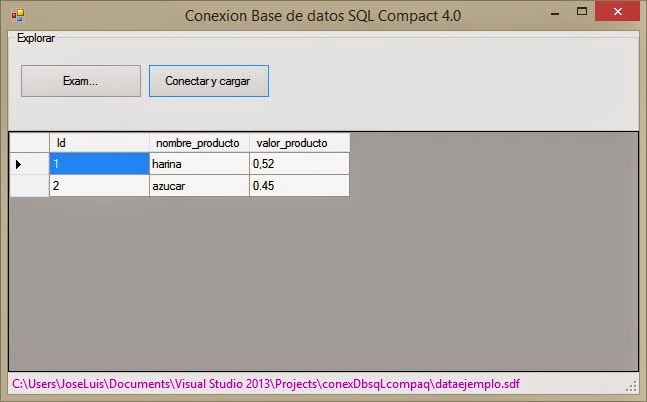


Comentarios
Publicar un comentario